Údar:
Tamara Smith
Dáta An Chruthaithe:
21 Eanáir 2021
An Dáta Nuashonraithe:
1 Iúil 2024

Ábhar
- Chun céim
- Modh 1 de 3: Ceangail trí USB
- Modh 2 de 3: Ceangal trí WiFi
- Modh 3 de 3: Ceangail le Mac trí AirDrop
Múinfidh an t-alt seo duit conas do iPhone a nascadh le do ríomhaire deisce ionas gur féidir leat é a sync le iTunes nó grianghraif agus sonraí eile a aistriú.
Chun céim
Modh 1 de 3: Ceangail trí USB
 Ceangail do iPhone le do ríomhaire deisce. Úsáid an cábla USB a tháinig le do ghléas.
Ceangail do iPhone le do ríomhaire deisce. Úsáid an cábla USB a tháinig le do ghléas. 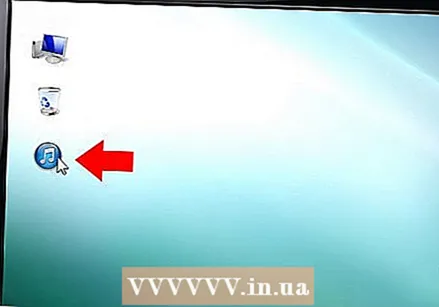 Oscail iTunes. Tá nóta ceoil ag an aip seo mar dheilbhín.
Oscail iTunes. Tá nóta ceoil ag an aip seo mar dheilbhín. - is féidir iTunes a thosú go huathoibríoch nuair a bheidh do iPhone ceangailte.
 Cliceáil ar dheilbhín an iPhone. Beidh sé seo le feiceáil sa chúinne ar chlé barr ar scáileán iTunes.
Cliceáil ar dheilbhín an iPhone. Beidh sé seo le feiceáil sa chúinne ar chlé barr ar scáileán iTunes.  Cliceáil Ar ais suas anois. Déan é seo más mian leat do iPhone a chúltaca go háitiúil ar do dheasc.
Cliceáil Ar ais suas anois. Déan é seo más mian leat do iPhone a chúltaca go háitiúil ar do dheasc. 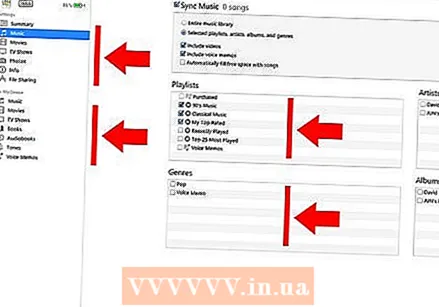 Roghnaigh ábhar le sioncrónú. Déan é seo trí chliceáil ar an gcatagóir ábhair sa phána chlé agus trí “Sync [files]” a sheiceáil nó a dhísheiceáil ag barr an phána cheart.
Roghnaigh ábhar le sioncrónú. Déan é seo trí chliceáil ar an gcatagóir ábhair sa phána chlé agus trí “Sync [files]” a sheiceáil nó a dhísheiceáil ag barr an phána cheart.  Cliceáil Cuir Iarratas a dhéanamh. Tá an cnaipe seo suite sa chúinne íochtarach ar dheis den scáileán. Sábhálfaidh sé seo na roghanna sync roghnaithe.
Cliceáil Cuir Iarratas a dhéanamh. Tá an cnaipe seo suite sa chúinne íochtarach ar dheis den scáileán. Sábhálfaidh sé seo na roghanna sync roghnaithe.  Cliceáil ar Sync. Tá sé seo suite sa chúinne íochtarach ar dheis den scáileán. Tosóidh an próiseas sioncrónaithe.
Cliceáil ar Sync. Tá sé seo suite sa chúinne íochtarach ar dheis den scáileán. Tosóidh an próiseas sioncrónaithe. - Seiceáil "Sync go huathoibríoch nuair a bhíonn an iPhone seo ceangailte" sa chuid "Roghanna" den fhuinneog chun sioncrónú ó do iPhone atá ceangailte le do dheasc.
Modh 2 de 3: Ceangal trí WiFi
 Ceangail do iPhone le ríomhaire deisce. Úsáid an cábla USB a tháinig leis an bhfeiste.
Ceangail do iPhone le ríomhaire deisce. Úsáid an cábla USB a tháinig leis an bhfeiste.  Oscail iTunes. Tá nóta ceoil ag an aip seo mar dheilbhín.
Oscail iTunes. Tá nóta ceoil ag an aip seo mar dheilbhín. - is féidir iTunes a thosú go huathoibríoch nuair a bheidh do iPhone ceangailte.
 Cliceáil ar dheilbhín an iPhone. Beidh sé seo le feiceáil sa chúinne ar chlé barr ar scáileán iTunes.
Cliceáil ar dheilbhín an iPhone. Beidh sé seo le feiceáil sa chúinne ar chlé barr ar scáileán iTunes.  Scrollaigh go "Options". Seo an chuid dheireanach sa phána ceart den fhuinneog iTunes.
Scrollaigh go "Options". Seo an chuid dheireanach sa phána ceart den fhuinneog iTunes.  Seiceáil "Sync leis an iPhone seo thar WiFi". Tá an bosca seo suite ar thaobh na láimhe clé den phána ceart.
Seiceáil "Sync leis an iPhone seo thar WiFi". Tá an bosca seo suite ar thaobh na láimhe clé den phána ceart.  Cliceáil Cuir Iarratas a dhéanamh. Tá sé seo suite sa chúinne íochtarach ar dheis den fhuinneog iTunes.
Cliceáil Cuir Iarratas a dhéanamh. Tá sé seo suite sa chúinne íochtarach ar dheis den fhuinneog iTunes. - Fan go gcríochnóidh do iPhone syncing chun na hathruithe a chur i bhfeidhm.
 Déan do iPhone a dhícheangal ó do dheasc.
Déan do iPhone a dhícheangal ó do dheasc. Oscail Socruithe do iPhone. Is aip liath é seo ina bhfuil giaranna (⚙️) agus a bhíonn ar do scáileán baile de ghnáth.
Oscail Socruithe do iPhone. Is aip liath é seo ina bhfuil giaranna (⚙️) agus a bhíonn ar do scáileán baile de ghnáth.  Brúigh Wifi. Tá an cnaipe seo suite ag barr an roghchláir.
Brúigh Wifi. Tá an cnaipe seo suite ag barr an roghchláir.  Beartaíonn ar líonra Wi-Fi. Caithfidh do iPhone agus deasc a bheith ar an líonra Wi-Fi céanna.
Beartaíonn ar líonra Wi-Fi. Caithfidh do iPhone agus deasc a bheith ar an líonra Wi-Fi céanna.  Brúigh Socruithe. Tá sé seo suite sa chúinne ar chlé barr an scáileáin.
Brúigh Socruithe. Tá sé seo suite sa chúinne ar chlé barr an scáileáin. 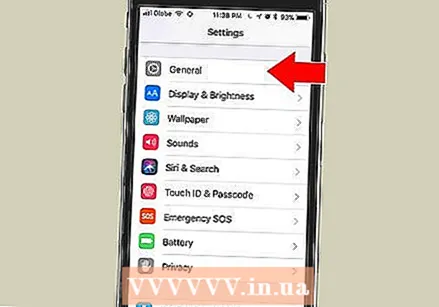 Scrollaigh síos agus brúigh Ginearálta. Tá sé seo in aice le deilbhín fearas liath (⚙️) ag barr an roghchláir.
Scrollaigh síos agus brúigh Ginearálta. Tá sé seo in aice le deilbhín fearas liath (⚙️) ag barr an roghchláir.  Beartaíonn Sync iTunes Wi-Fi. Tá an cnaipe seo suite ag bun an roghchláir.
Beartaíonn Sync iTunes Wi-Fi. Tá an cnaipe seo suite ag bun an roghchláir. - Má tá níos mó ná deasc amháin liostaithe, brúigh an deasc is mian leat a sync.
- Déan cinnte go bhfuil iTunes oscailte ar do dheasc.
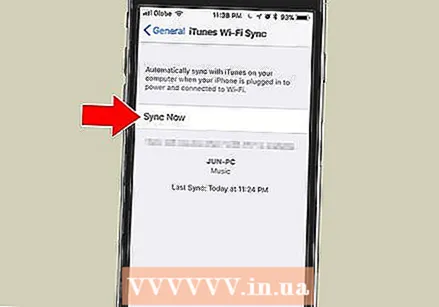 Brúigh Sync anois. Déanfaidh do iPhone sioncronú le do dheasc gan sreang trí WiFi.
Brúigh Sync anois. Déanfaidh do iPhone sioncronú le do dheasc gan sreang trí WiFi.
Modh 3 de 3: Ceangail le Mac trí AirDrop
 Cliceáil Aimsitheoir ar do Mac. Deilbhín gorm agus bán é seo le aghaidh aoibhinn atá suite de ghnáth i do Duga. Osclóidh sé seo an fhuinneog Aimsitheoir ar do dheasc.
Cliceáil Aimsitheoir ar do Mac. Deilbhín gorm agus bán é seo le aghaidh aoibhinn atá suite de ghnáth i do Duga. Osclóidh sé seo an fhuinneog Aimsitheoir ar do dheasc. - Ní mór Bluetooth a chumasú ar an dá fheiste chun nasc a dhéanamh trí AirDrop.
 Cliceáil ar AirDrop. Tá sé seo suite faoi "Favorites" sa bharra uirlisí ar thaobh na láimhe clé den fhuinneog Aimsitheoir.
Cliceáil ar AirDrop. Tá sé seo suite faoi "Favorites" sa bharra uirlisí ar thaobh na láimhe clé den fhuinneog Aimsitheoir. - Is bealach éifeachtach é AirDrop chun nasc a dhéanamh, rud a ligeann duit grianghraif, cáipéisí agus comhaid eile a aistriú nuair a bhíonn na gairis gar dá chéile (laistigh de chúpla méadar).
 Cliceáil ar "Seas ansin le fáil amach ag". Tá sé seo suite ag bun na fuinneoige Aimsitheoir. Beidh roghchlár sleamhnán le feiceáil.
Cliceáil ar "Seas ansin le fáil amach ag". Tá sé seo suite ag bun na fuinneoige Aimsitheoir. Beidh roghchlár sleamhnán le feiceáil. 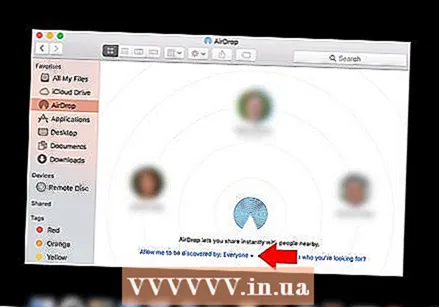 Cliceáil ar Gach Duine.
Cliceáil ar Gach Duine. Swipe suas ar do scáileán baile iPhone. Cuirfidh sé seo tús leis an Ionad Rialaithe.
Swipe suas ar do scáileán baile iPhone. Cuirfidh sé seo tús leis an Ionad Rialaithe.  Brúigh AirDrop:. Tá sé seo ar thaobh na láimhe deise den Ionad Rialaithe agus leanfaidh stádas fála mar "Gach Duine", "Teagmhálacha Amháin" nó "Faighte Ó".
Brúigh AirDrop:. Tá sé seo ar thaobh na láimhe deise den Ionad Rialaithe agus leanfaidh stádas fála mar "Gach Duine", "Teagmhálacha Amháin" nó "Faighte Ó".  Brúigh Gach Duine. Anois is féidir leat sonraí a sheoladh agus a fháil idir do iPhone agus deasc.
Brúigh Gach Duine. Anois is féidir leat sonraí a sheoladh agus a fháil idir do iPhone agus deasc.  Roghnaigh comhad le roinnt. Déan é seo ar aon ghaireas.
Roghnaigh comhad le roinnt. Déan é seo ar aon ghaireas. - Is féidir comhaid nó leathanaigh a cruthaíodh nó a stóráiltear in aipeanna Apple mar Ghrianghraif, Nótaí, Teagmhálacha, Féilire agus Safari a roinnt beagnach i gcónaí trí AirDrop. Tá an ghné AirDrop ag go leor aipeanna tríú páirtí freisin.
 Beartaíonn nó cliceáil ar an deilbhín "Comhroinn". Faigh cearnóg le saighead dírithe suas ann.
Beartaíonn nó cliceáil ar an deilbhín "Comhroinn". Faigh cearnóg le saighead dírithe suas ann.  Brúigh nó cliceáil AirDrop. Tá sé seo gar do bharr an dialóige "Comhroinn".
Brúigh nó cliceáil AirDrop. Tá sé seo gar do bharr an dialóige "Comhroinn".  Brúigh nó cliceáil ar ainm an ghléis ghlactha. Déan é seo ón bhfeiste seolta.
Brúigh nó cliceáil ar ainm an ghléis ghlactha. Déan é seo ón bhfeiste seolta. - Mura bhfeiceann tú an Mac nó an iPhone, déan cinnte go bhfuil an gléas gar go leor (gan a bheith níos mó ná cúpla troigh ar shiúl) agus go bhfuil AirDrop casta air.
- Má iarrtar ort Bluetooth agus Wi-Fi a chasadh air, déan amhlaidh.
 Brúigh nó cliceáil Sábháil ar an bhfeiste glactha. Sábhálfaidh sé seo cóip den chomhad ar an bhfeiste.
Brúigh nó cliceáil Sábháil ar an bhfeiste glactha. Sábhálfaidh sé seo cóip den chomhad ar an bhfeiste. - Brúigh nó cliceáil "Oscail agus Sábháil" chun na comhaid a shábháil tú a fheiceáil.



